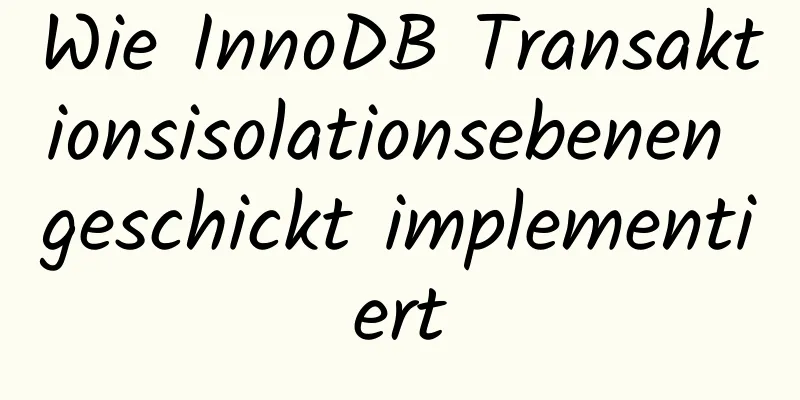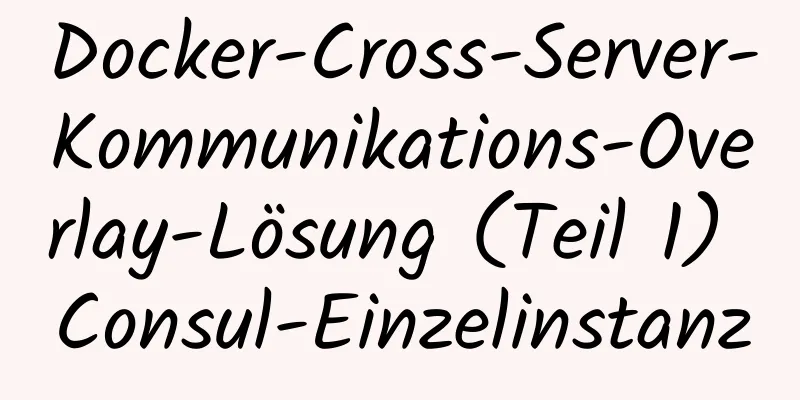Zwei einfache Möglichkeiten, Textwasserzeichen von Webseiten zu entfernen

|
<br /> Wenn wir bestimmte Websites durchsuchen und eine gute Webseite sehen, möchten wir möglicherweise den Inhalt darauf kopieren. Einige Websites fügen jedoch am Ende jedes Absatzes Interferenzcodes hinzu, um das Kopieren durch andere zu verhindern - Text mit derselben Farbe wie der Hintergrund. Es gibt viele Möglichkeiten, Textwasserzeichen zu entfernen, hauptsächlich zwei: das manuelle Entfernen in Word und die Verwendung eines Browser-Plug-Ins zum Entfernen. 1. Farbersatz zum Entfernen des „Störcodes“ Wenn Sie auf einer Webseite einen bereits kopierten Inhalt (der ein Textwasserzeichen enthält) auswählen, werden Sie feststellen, dass am Anfang und am Ende jeder Zeile „Störcodes“ bestehend aus Zahlen und Buchstaben eingefügt sind. Drücken Sie „Strg V“, um sie in Word einzufügen. Da jedoch viele Webseiten die „Noise Code“-Zeichen standardmäßig auf Weiß setzen, können Sie diese Noise Codes nicht sehen. Wir können Word in den Anzeigemodus „weißer Text auf blauem Hintergrund“ ändern, um die ungültigen Zeichen deutlich zu erkennen und dann die Unterschiede in der Schriftfarbe nutzen, um die „Störcodes“ auf einmal zu löschen. Klicken Sie auf „Bearbeiten → Ersetzen“, klicken Sie in der Spalte „Suchen nach“ auf „Erweitert“, wählen Sie unten in der Benutzeroberfläche unter „Format“ die Option „Schriftart“ aus, wählen Sie in der Dropdown-Liste „Alle Schriftarten → Schriftfarbe“ Weiß aus, bestätigen Sie und kehren Sie zur vorherigen Benutzeroberfläche zurück. Für die Spalte „Ersetzen durch“ sind keine Einstellungen erforderlich. Lassen Sie sie einfach leer. Nach einem Klick auf den Button „Alle ersetzen“ werden alle dort vorhandenen „Störcodes“ gelöscht. Mit einer ähnlichen Methode können auch Störcodes in anderen Farben gelöscht werden. 2. Verwenden Sie Browser-Plugins, um „Störcodes“ auf Webseiten zu blockieren Benutzer des Maxthon-Browsers können das Plug-In „Clear Troubles“ installieren (das von der Maxthon-Website heruntergeladen werden kann), um das „Textwasserzeichen“ auf der Webseite direkt zu blockieren. Klicken Sie nach der Aktivierung des Plug-Ins auf den Abwärtspfeil bei „Probleme beheben“ in der Symbolleiste, wählen Sie im Popup-Menü „Versteckten Text löschen“ aus und führen Sie dann die Kopier- und Einfügevorgänge wie gewohnt aus. Benutzer des Firefox-Browsers können CleanHide auch verwenden, um Textwasserzeichen zu blockieren. Die neueste Version ist CleanHide1.0.3, die für Firefox-Versionen 1.5 bis 2.0.0 geeignet ist. Starten Sie Firefox neu, sobald die Installation abgeschlossen ist. Klicken Sie anschließend in der Programmmenüleiste auf „Ansicht → Symbolleiste → Anpassen“ und ziehen Sie im Popup-Fenster die Schaltfläche „Versteckten Text löschen“ in die Symbolleiste in der Liste. Wenn Sie anschließend auf eine Seite stoßen, die ein „Textwasserzeichen“ enthält, klicken Sie auf diese Schaltfläche, um es zu löschen. |
<<: Umfassende Analyse der Isolationsebenen in MySQL
>>: CSS3 verwendet die Übergangseigenschaft, um Übergangseffekte zu erzielen
Artikel empfehlen
Einführung in die Verwendung des MySQL pt-slave-restart-Tools
Inhaltsverzeichnis Beim Einrichten einer MySQL-Ma...
Tutorial zum Erstellen eines CA-Zertifikats unter Linux Centos8
Installieren der erforderlichen Dateien Yum insta...
Ubuntu 18.04 erhält Root-Berechtigungen und meldet sich als Root-Benutzer an
Vorab geschrieben: In den folgenden Schritten müs...
Docker-Verbindung – MongoDB-Implementierungsprozess und Codebeispiele
Nachdem der Container gestartet wurde Melden Sie ...
Eine kurze Einführung in MySQL-Datenbankoptimierungstechniken
Eine ausgereifte Datenbankarchitektur ist nicht v...
Fallstudie zu JavaScript-Ereignisschleifen
Ereignisschleife in js Da JavaScript ein Single-T...
JavaScript-Entwurfsmuster, Befehlsmuster
Das Befehlsmuster ist ein Verhaltensentwurfsmuste...
Detaillierte Erklärung zur Verwendung von Element-Plus in Vue3
Inhaltsverzeichnis 1. Installation 2. Importieren...
Detaillierte Erläuterung der Konfigurationsmethode für den Lastenausgleich von Apache + Tomcat7 unter Windows
Vorbereitung Windows Server 2008 R2 Enterprise (2...
Dateiupload über HTML5 auf Mobilgeräten
Meistens werden Plug-Ins zum Hochladen von Dateie...
Detaillierte Erklärung zur Verwendung neuer Methoden von HTML5 zur Manipulation von Elementklassennamen in JavaScript
Inhaltsverzeichnis 1. classList-Attribut 2. Prakt...
Tipps zur Verwendung von Bildlaufleisten in HTML
Als wir heute das Pressemitteilungssystem von Niu ...
Detaillierte Erläuterung des Prozesses zur Verwendung von Docker zum Erstellen einer PHP-Betriebssystemumgebung in der CentOS7-Umgebung
Verwandte Artikel: Installieren Sie Docker mit yu...
Detailliertes Tutorial zum Upgrade der kostenlosen Installationsversion von MySQL 5.7.17 unter Windows (x86, 64 Bit)
MySQL muss auf Version 5.5.3 oder höher aktualisi...
Zusammenfassung der Vorteile von Vue3 gegenüber Vue2
Inhaltsverzeichnis 1. Warum brauchen wir vue3? 2....